JavaScript consente una maggiore interazione con le pagine web in Google Chrome, Firefox e molti altri browser Web. Tuttavia, alcune persone possono pubblicare siti web che utilizzano il linguaggio di script in modo dannoso e malevolo.
Quindi potrebbe essere necessario disabilitare JavaScript per motivi di sicurezza e di sviluppo. Indipendentemente dai motivi, questo tutorial dettagliato spiega come disabilitare JavaScript senza l’utilizzo di estensioni e plugin aggiuntivi.
Per la tua protezione, puoi disabilitare o abilitare JavaScript in Google Chrome e Mozilla Firefox con questi semplici passaggi.
Google Chrome
Per vedere come appare e come si comporta una pagina web quando JavaScript è disabilitato:
- Apri Chrome DevTools.
- Premi “Control + Shift + P” oppure “Command + Shift + P” (Mac) per visualizzare il Command Menu.
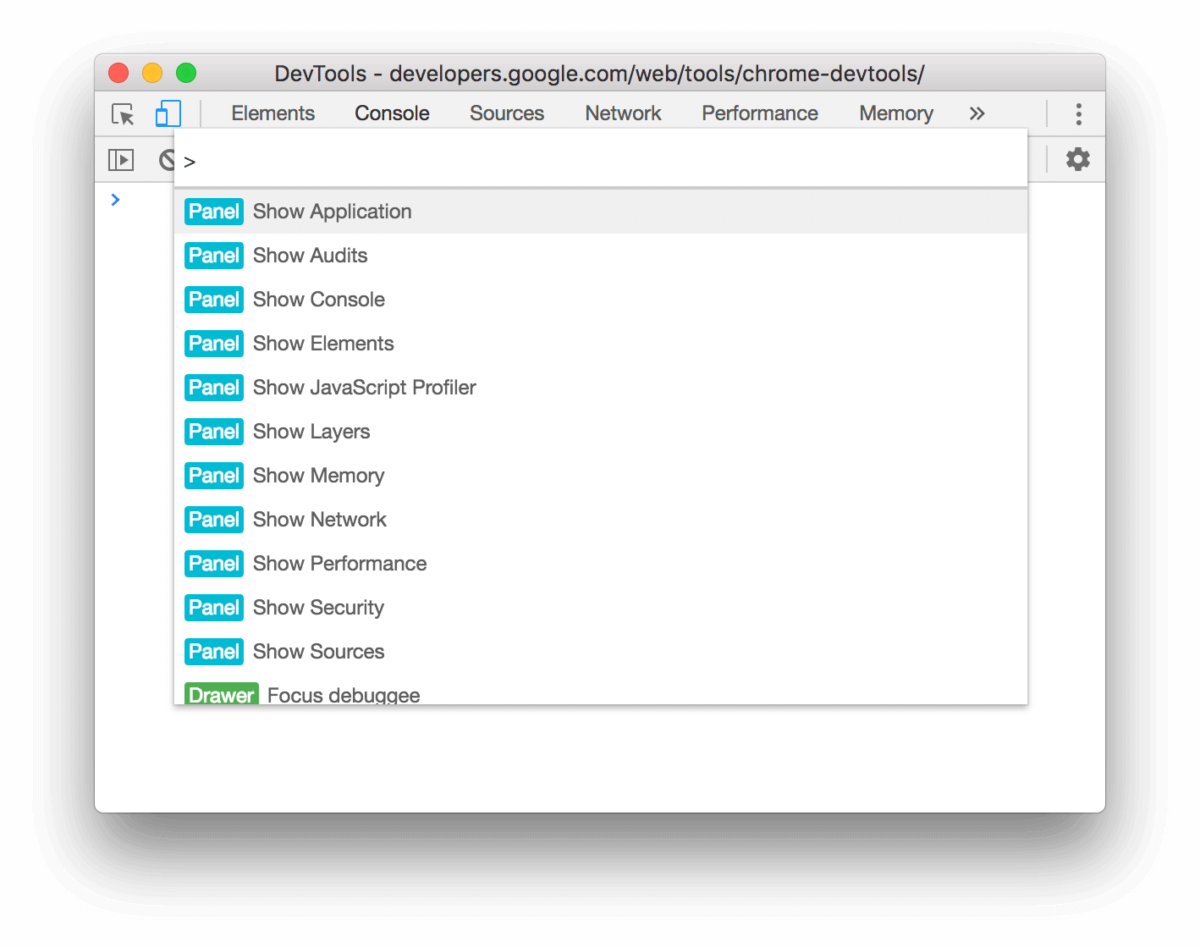
Inizia a digitare la parola JavaScript, seleziona “Disable JavaScript”, quindi premi Invio per eseguire il comando. JavaScript è ora disabilitato in Google Chrome.
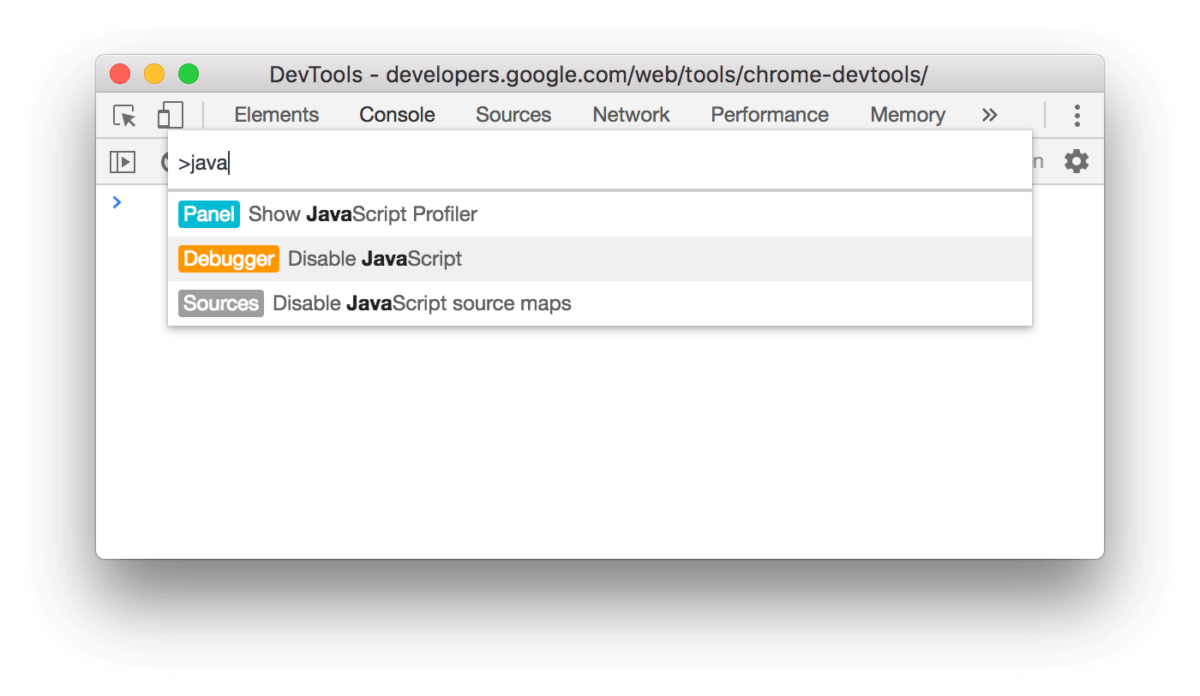
L’icona di avviso gialla accanto a Sorgenti ricorda che JavaScript è disabilitato.
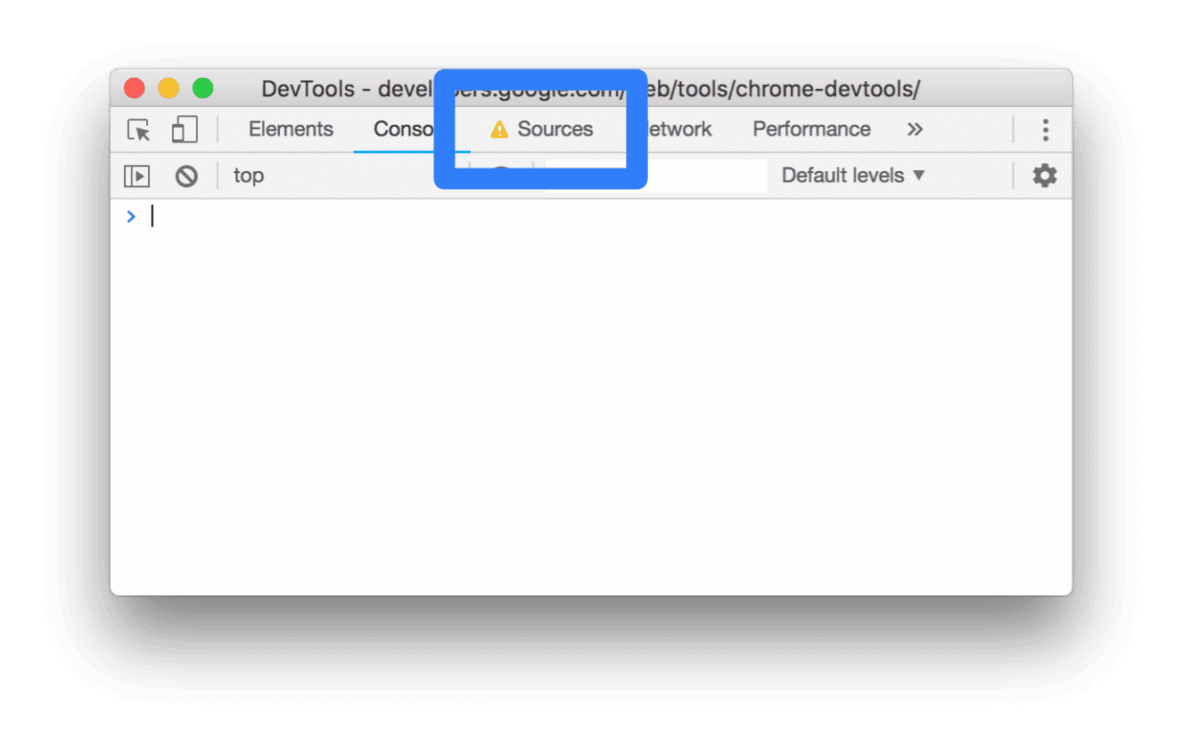
Potresti voler ricaricare la pagina per vedere se e come la pagina dipende da JavaScript durante il caricamento. JavaScript rimarrà disabilitato in questa scheda finché DevTools è aperto.
Per riattivare JavaScript apri di nuovo il menu dei comandi ed esegui il comando “Enable JavaScript” poi chiudi DevTools.
Firefox
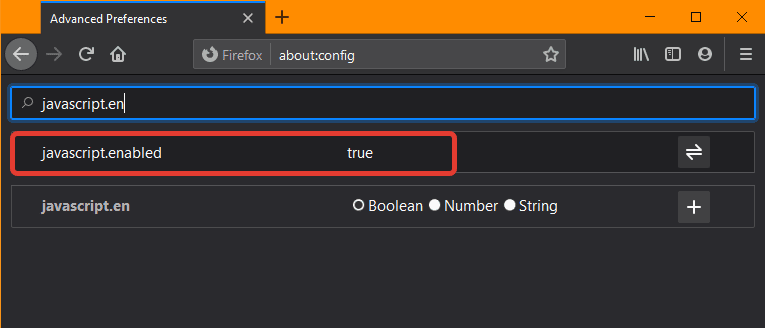
- Apri Firefox e digita nella barra degli indirizzi: “about:config”. Questo è lo spazio in cui normalmente vedi l’URL di un sito web. Assicurati di non mettere spazi prima o dopo i due punti.
- Apparirà una nuova pagina che dice “Questo potrebbe annullare la garanzia!” Premi “Accetto il rischio!” per visualizzare un lungo elenco di preferenze di Firefox.
- Inserisci “javascript.enabled” nella casella di ricerca nella parte superiore della pagina.
- Dalla casella di ricerca, puoi anche controllare dove Firefox memorizza i tuoi download, cambiare la modalità di avvio di Firefox e modificare alcune altre impostazioni relative al download.
- Fai doppio clic su questa voce in modo che il suo “valore” cambi da True a False (da vero a falso).
- Gli utenti Android devono selezionare la voce una sola volta e quindi utilizzare il pulsante Attiva/Disattiva per disabilitare JavaScript.
- JavaScript è ora disabilitato nel tuo browser Firefox.
- Per riattivarlo in qualsiasi momento, torna alla schermata “about:config” e ripeti l’azione per ripristinare il valore su “true”.
Articoli correlati
Autore
